FIX bootrec /FixBoot Access, Windows 11/10'da reddedildi hatası
Bootrec bootrec /FixBoot Access is deniedKomut İstemi(Command Prompt) içindeki önyüklemeyle ilgili sorunları düzeltirken oluşur . Önyükleme Yöneticisi(Boot Manager) ile ilgilidir . Bu sorunun başka nedenleri de vardır, ancak genellikle Disk Partitioning kavramı etrafında döner . Bu kılavuzda, Windows 10'da(Windows 10) bu hatayı gidermeye bir göz atacağız .
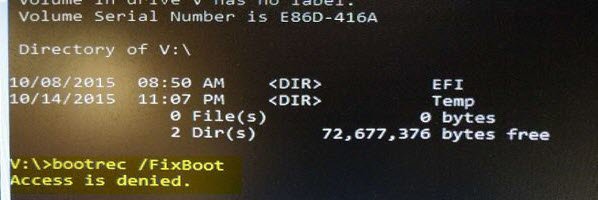
/FixBoot Access reddedildi hatası nasıl düzeltilir
Bootrec bootrec /FixBoot Erişimi reddedildi(Access is denied) hatası, Windows 10'da (Windows 10)bootrec /fixboot yürütülürken ortaya çıkar . Devam etmek için iki seçeneğiniz var:
- Yeni bir ISO alın.
- UEFI önyüklemesini düzeltin.
- Başlangıç Onarımını Çalıştır
Bu, hem Windows 10 hem de Windows 11'de(Windows 11) çalışır .
1] Yeni bir ISO alın
Kurulum medyanızla ilgili bir sorun olasılığı vardır. Windows 10 için yeni(new ISO image file for Windows 10.) bir ISO görüntü dosyası aldıktan sonra yeni bir USB Önyüklenebilir aygıt oluşturun .
Ardından bu yeni görüntü ile önyükleme düzeltme işlemine devam edin.
2] UEFI önyüklemesini düzeltin
Önyüklenebilir bir Windows 10 USB sürücüsü yapın ve ardından bilgisayarınızı bu sürücüyle önyükleyin(boot your computer) . Ardından, Karşılama Ekranını aldığınızda (Welcome Screen)İleri'ye(Next) tıklayın ve ardından pencerenin sol alt kısmındaki Bilgisayarınızı onarın'a tıklayın.(Repair your computer )
Ardından, Sorun Gider'e tıklayın. (Troubleshoot. )Bundan sonra, Gelişmiş Seçenekler'i seçin. (Advanced Options. )Ve sonra, Komut İstemi.(Command Prompt.)

Açıldıktan sonra, DISKPART'ı(DISKPART) başlatan aşağıdaki komutu girin :
DISKPART
Bundan sonra, şu komutu yürütün:
LIST DISK
Şimdi önyükleme sürücüsünü seçmeniz gerekiyor. Bunun için şunu yazın:
SEL DISK #
Şimdi tüm birimi ve bölümleri listelemeniz gerekecek. Bu komutu yürütün:
LIST VOL
Şimdi EFI bölümünü seçin:
SEL VOL #
Bunu girerek şimdi özel bir mektup atayın:
ASSIGN LETTER=V:
Bu komutu yürüterek DISKPART Yardımcı Programından(DISKPART Utility) çıkın :
EXIT
Şimdi şunu yazın:
V:
Bu komutu girerek EFI Bölümünü(EFI Partition) biçimlendirin :
format V: /FS:FAT32
Son olarak, önyükleme ayarlarını düzeltmek için bu komutu yürütün:
bcdboot C:\Windows /s V: /f UEFI
Bilgisayarınızı yeniden başlatın(Reboot) ve hatanız şimdi düzeltilmiş olmalıdır.
3] Başlangıç Onarımını Çalıştırın
(Boot)Önyüklenebilir bir USB Sürücü(USB Drive) kullanarak PC'nizi önyükleyin ve Gelişmiş Kurtarma'ya girin(get into Advanced Recovery) . Kurtarma, Windows'ta(Windows) önyüklemeyle ilgili sorunları otomatik olarak düzeltebilen bir Başlangıç Onarma(Startup Repair) seçeneği sunar .
Araç dahili olarak Bootrec komutunu kullanır, ancak mevcut seçenekleri kullanarak mantıksal olarak kullanır.
Bootrec/Fixboot Komutu Nedir?
Bootrec , kurtarma araçlarının bir parçası olan ve Windows önyükleme yapmadığında kullanışlı olan bir Microsoft yardımcı programıdır . /Fixboot seçeneği, sistem bölümüne yeni bir önyükleme kesimi yazar. Böylece Windows'un(Windows) normal şekilde açılmasına izin verir.
Genellikle başka bir işletim sistemi önyükleme sektörünü değiştirdiğinde, hasar verdiğinde veya değiştirdiğinde kullanılır. Aynı araç , Windows erişilemez hale geldiğinde kullanılan FixMBR , ScanOS , RebuildBCD seçeneklerini de sunar.(RebuildBCD options)
Veri kaybetmeden MBR'yi nasıl düzeltebilirim?
FixMBR'yi(FixMBR) kullanmanın en iyi yolu Kurtarma(Recovery) konsolundandır. Windows içinden kullanmamanız tavsiye edilir ve aynı şekilde çalışmayabilir. Bozulma veya veri kaybının tek şansı, komutun Bölüm Tablosunu(Partition Table) değiştirmesidir , ancak sizi bu konuda uyaracaktır.
Bu komut yalnızca BIOS veya UEFI'nin (UEFI)Windows'u(Windows) yüklemek için doğru yolu bulmasını sağlar . Bu, kullanıcı verilerinden ayrı bir bölümdür. Ancak, verileriniz için endişeleniyorsanız, Veri(Data) diskini başka bir PC'ye bağlayın ve bir yedek oluşturun.
Related posts
Windows'un 10 Fix Non-system disk or disk error Black screen
Windows bilgisayarlarda Fix Motherboard error code 99
Fix PXE-E61, Media test başarısızlık, Windows 10'da check cable boot error
Fix NTLDR Kayıp, Press Ctrl-Alt-Del Windows 10'da hatayı yeniden başlatacak
Fix BOOTMGR sıkıştırılmış - Windows 10 startup error
Boot Sector Virus nedir ve bunları nasıl önleyebilir veya çıkarır?
Fix VMware işletim sistemi bulunamadı Boot error
Windows 10 Welcome screen üzerinde sıkışmış
Windows 10 önyüklendiğinde Quality or Feature Update'i kaldırın
Windows 11'de Erişilemeyen Önyükleme Aygıtı Hatasını Düzeltin
Kayıp işletim System Found error Windows 11/10'de değil
Sistem Hatası 5'i Düzeltin, Windows'ta Erişim Reddedildi
Windows 10'te Fix Limited Access or No Connectivity WiFi
Fix Error 1005 Access Denied message ziyaret ederken web siteleri
Please USB drive'u Bekar FAT partition olarak biçimlendirin: Boot Camp Assistant
Windows 10'da Ana Önyükleme Kaydı'nı (MBR) Onarın veya Onarın
Fix Access Control Entry Windows 10'de Bozuk Hata
Fix WiFi Connected ama hiçbir Internet Access 10 Ways
Nasıl Fix uTorrent Access is Denied (diske Write) için
Chrome'da DURUM ERİŞİMİ İHLALİNİ düzeltin
